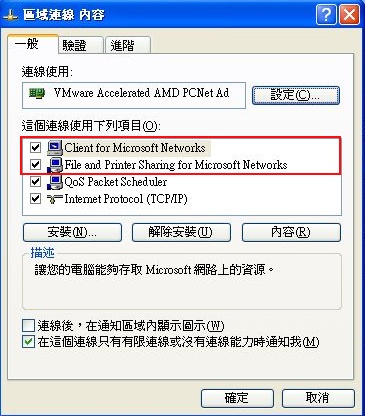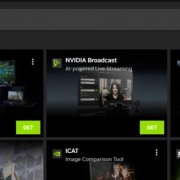Windows作業系統無法啟用網路芳鄰的原因很多,先從系統本身開始確認。有些Windows XP光碟安裝時,可能因為預設值未安裝某些網路元件,而造成個人電腦無法使用網路芳鄰。
檢查網路與連線防火牆設定
以Windows XP為例,先在「網路連線」中,選取使用的網路介面卡,通常會顯示「區域網路」,在它的「內容」選單中,「一般」屬性內「這個連線使用下列項目」要有Client for Microsoft Networks及File and Printer Sharing for Microsoft Networks,並且設定已經勾選。如果沒有,我們就需要自行安裝此服務。
|
|
| Client for Microsoft Networks及File and Printer Sharing for Microsoft Networks要先啟用,才能使用網路芳鄰。 |
如果還是無法正常啟用網路芳鄰,有可能是防火牆阻擋服務存取。網路芳鄰使用TCP 139埠、TCP 445埠、UDP 137埠及UDP 138埠等4個連接埠,如果防火牆設定阻擋此4個連接埠,則也可能造成無法順利存取網路芳鄰。以Windows XP防火牆為例,如果我們啟用該防火牆,需要注意是否允許使用例外清單,並在清單中查詢是否將上述4個埠列舉為例外清單,通常會顯示為「檔案及印表機共用」,當我們點選此功能時,就會顯示上述4個連接埠,並確認已經選取、設定為例外清單。若沒有這項例外清單,我們就得透過「新增連接埠」的方式,手動新增至例外清單。
當個人電腦裝妥防毒軟體,還要注意防毒軟體本身是否也兼具防火牆功能,確認它的防火牆是否也已經將上述4個埠設定成例外名單,否則還是可能被阻擋通訊連線。
最後,網路上的IP分享器也需要注意是否限制連線的存取方式,有些設備的ACL(Access Control List)會限制連接埠的存取方式,因此,也要檢查相關設定,以免阻擋網路芳鄰。
NetBIOS與NetBEUI的影響
另一種無法順利存取網路芳鄰的狀況,則可能是網路中伺服器的問題。網路芳鄰主要是透過NetBIOS運作,但實際上它是採用NetBEUI(NetBIOS Extended User Interface)協定,也是NetBIOS的改良版,更是Windows內建的網路協定。由於NetBIOS無法跨路由,所以通常我們會採用NetBIOS over TCP/IP的方式連接不同網路,它主要應用TCP/IP協定,而非NetBIOS。
當電腦啟動時,本機會先廣播,通知網路中其他電腦,如果其他電腦也啟動了NetBIOS,就會記錄下來該電腦的情況(例如已啟動及已分享的資料),還會在一定時間內,掃描該電腦是否正常運作。目前Windows XP多半會自動依據DHCP伺服器的設定為主,當電腦向DHCP伺服器存取IP Address位址時,就能自動設定NetBIOS,如果分享資源的電腦(例如伺服器),時常開關機,則其他電腦接收到的NetBIOS資料也就會時常更新,久而久之,網路封包會越來越多。
再加上若要分享資源的電腦,若安裝太多非必要的協定,因每個協定都廣播相關資訊,這都會讓網路日漸壅塞,最後可能導致電腦更新NetBIOS的間時更長,若超過執行網路芳鄰的限制時間下,就會自動中斷連線,造成網路芳鄰存取失敗。因此需要分享資源的電腦,特別是伺服器,不要時常開關機,只安裝必要的通訊協定就好。文⊙蘇碩鈞
iThome歡迎讀者提問,請將你所遇到的各種企業IT疑難雜症,寄至iThome編輯部:QA@mail.ithome.com.tw
熱門新聞
2024-11-12
2024-11-10
2024-11-13
2024-11-10
2024-11-14